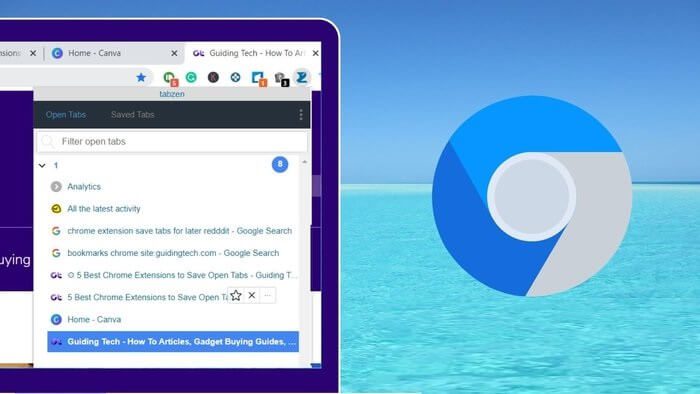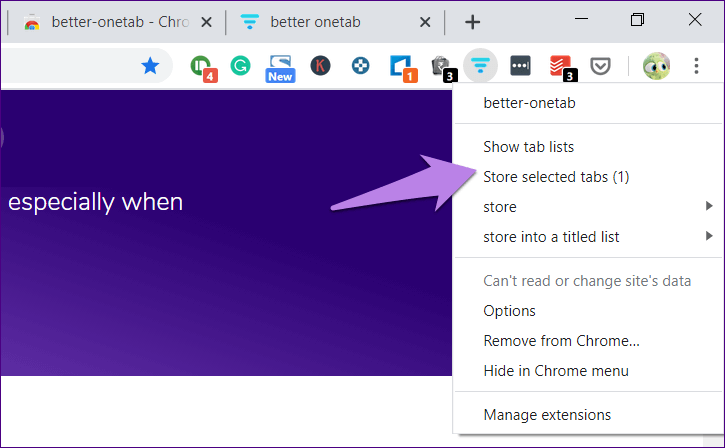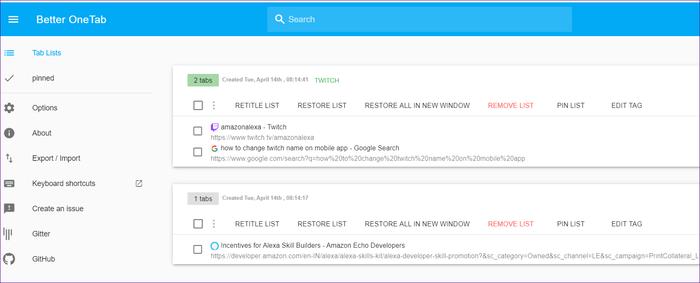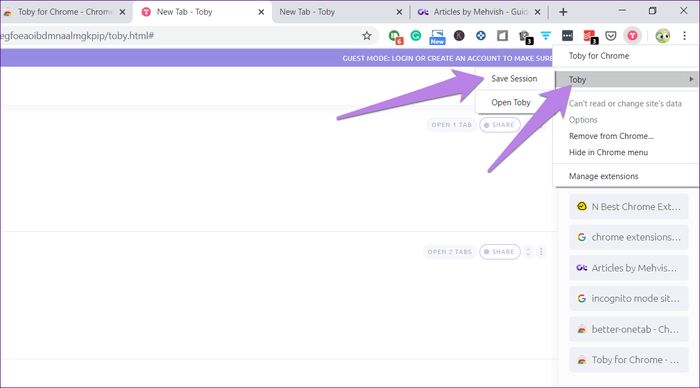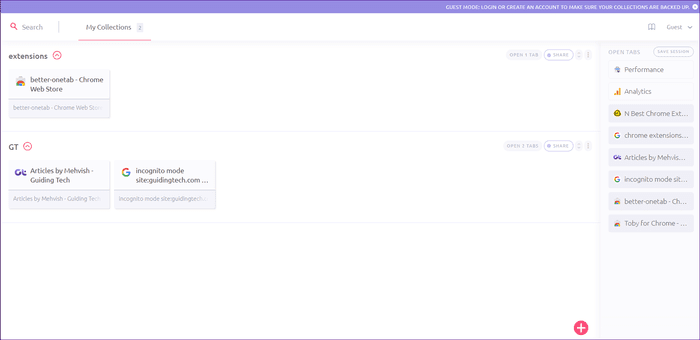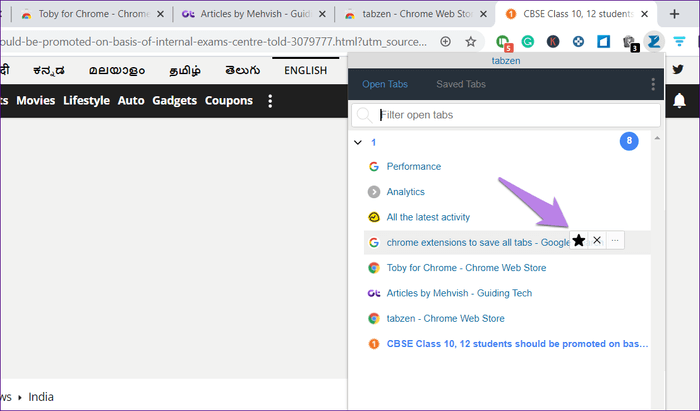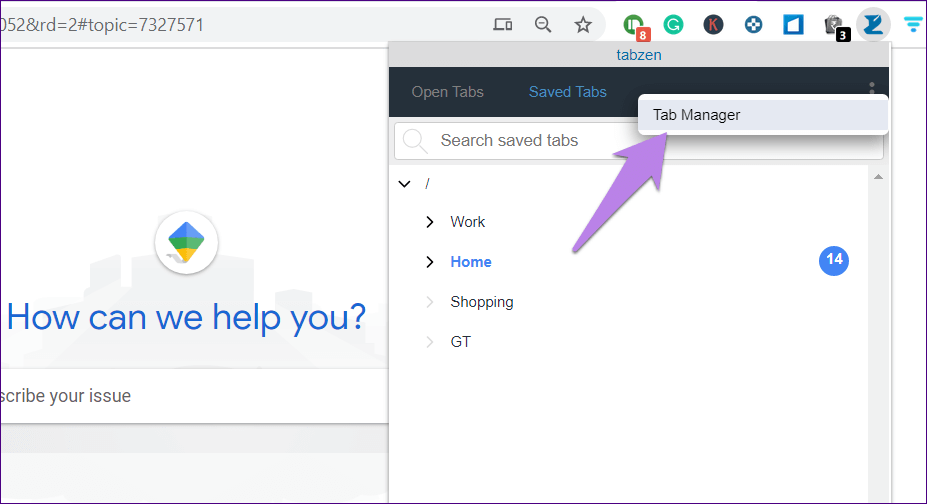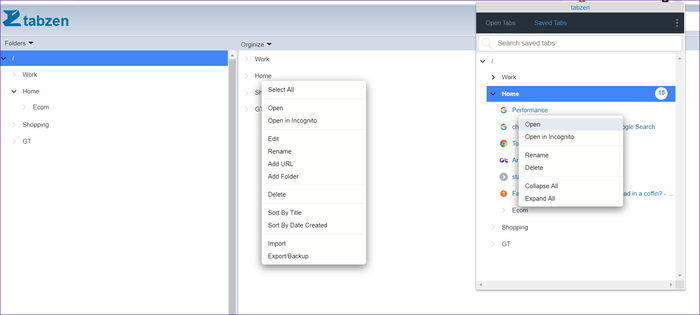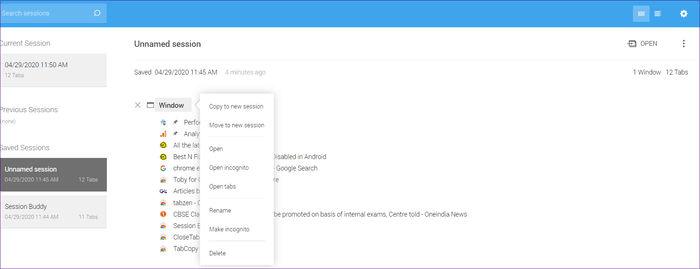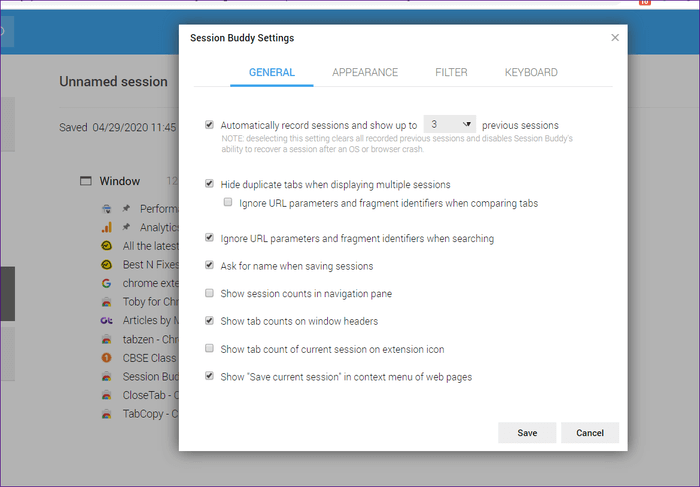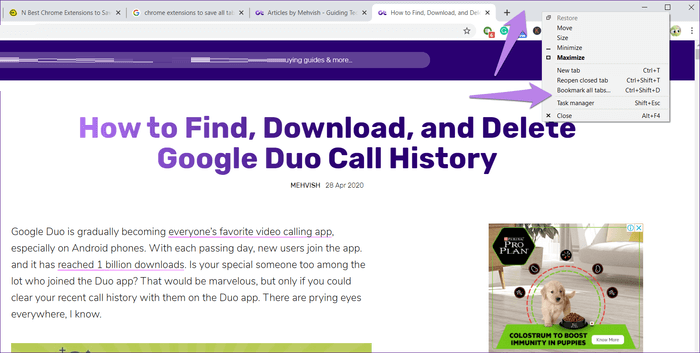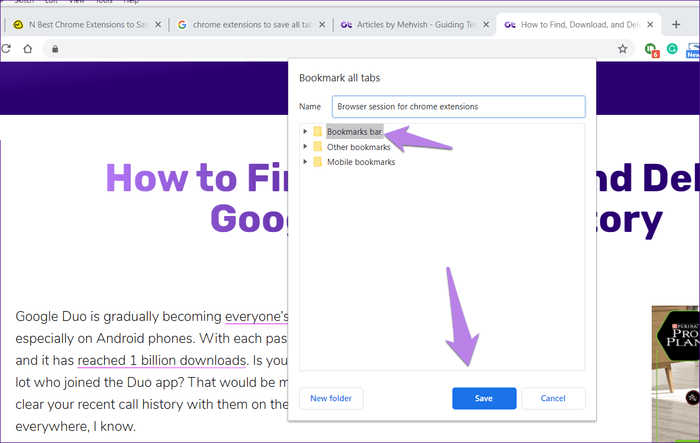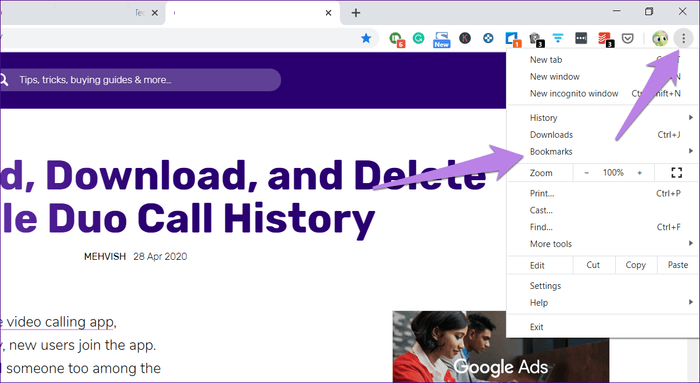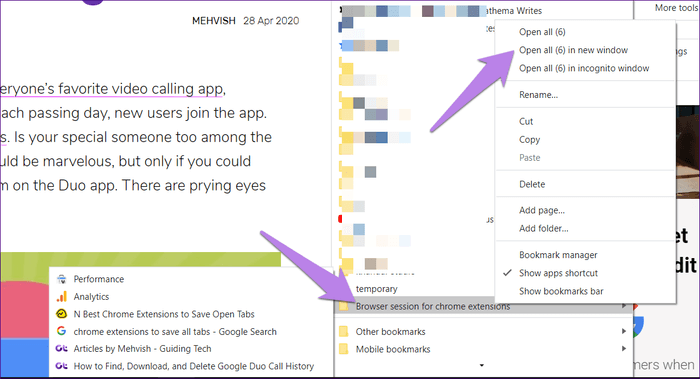열린 탭을 저장하는 상위 5개 Chrome 확장 프로그램
실망시키지 않는다 Google Chrome 실수로 브라우저를 닫거나 충돌하는 경우. 이전 세션에서 탭을 쉽게 다시 열 수 있기 때문입니다. 그러나 현재 열려 있는 탭을 저장하려면 어떻게 해야 할까요? 예를 들어, 무언가를 검색할 때 프로젝트 작업을 마칠 때까지 정기적인 참조로 많은 도움이 될 웹 페이지를 찾았습니다. 이 페이지를 영원히 저장하고 싶지 않기 때문에 이 페이지를 북마크하는 것은 의미가 없습니다. 그러한 경우에는 탭 확장 크롬은 사용하기 쉽습니다.
업무를 위해 많은 탭을 열어 두는 것을 좋아한다면 Chrome 탭 보호기 확장 프로그램을 좋아할 것입니다. 확장 프로그램은 나중에 사용할 수 있도록 한 번의 클릭으로 원하는 수의 탭을 저장하고, 탭을 폴더로 구성하고, 저장된 탭을 검색하는 등의 기능을 제공합니다.
탭을 임시로 저장할 수 있는 최고의 Chrome 확장 프로그램을 선택했습니다. 확인 해보자.
1. 베터원탭
에 대해 잘 알고 있는 경우 원탭 애드온 웹 페이지를 저장하는 것으로 유명하며 스테로이드의 유사한 확장입니다. 여기에 언급된 애드온은 Better-OneTab에 대한 최상의 대안으로도 간주될 수 있습니다.
참고: Chrome 웹 스토어에는 Better-OneTab으로 표시되며 설치 후에는 Better-OneTab으로 표시됩니다. 나는 당신이 잠시 동안 나처럼 혼란스러워하지 않기를 바랍니다.
Better-OneTab 확장은 탭을 저장하고 관리하는 다양한 방법을 제공합니다. 모든 활성 탭, 선택한 탭 또는 선택한 탭의 왼쪽이나 오른쪽에 탭을 저장할 수 있습니다. 확장 기능을 사용하려면 확장 막대에서 확장 아이콘을 마우스 오른쪽 버튼으로 클릭하고 적절한 옵션을 선택합니다. 키보드 단축키를 활성화할 수도 있습니다.
탭 목록 화면에서 사용하기 쉬운 인터페이스를 찾을 수 있습니다. 탭을 드래그하여 다른 폴더에 재정렬할 수 있습니다. 다른 흥미로운 기능으로는 색상 코딩 및 더 나은 구성을 위한 설치 메뉴가 있습니다.
기본적으로 탭을 클릭하면 목록에서 탭이 제거됩니다. 그러나 웹 페이지를 수동으로 삭제할 때까지 유지하려면 확장 프로그램 설정에서 변경할 수 있습니다.
2. 크롬용 토비
내가 사랑하는 또 다른 훌륭한 액세서리는 TOBY입니다. 저장된 탭을 기본적으로 폴더인 그룹으로 정렬합니다. 확장 아이콘에서 전체 세션을 저장하거나 Tubi를 열어 열려 있는 탭을 끌어 그룹으로 끌 수 있습니다.
탭을 다시 열 때 전체 그룹을 열거나 수동으로 탭을 선택할 수 있습니다. 특정 탭이 더 이상 필요하지 않으면 삭제하십시오. 확장 프로그램은 탭을 일시적으로만 저장한다는 점을 잊지 마십시오. 다른 기능으로는 그룹 동기화 및 다크 모드가 있습니다.
팁: 새 그룹을 만들려면 하단에 있는 빨간색 아이콘을 클릭하세요.
이 확장 프로그램이 마음에 들지 않는 유일한 점은 이 확장 프로그램이 내 Chrome 홈페이지를 차지한다는 것입니다. 이제 이것은 다른 사람들에게는 문제가되지 않지만 다른 애드온을 사용합니다. Start.me 그래서. 이 확장을 기본 시작 페이지로 만들지 않고 사용할 수 있기를 진심으로 바랍니다.
3. 탭젠
목록의 다음 보충은 Tabzen입니다. 활성화되면 열려 있는 모든 탭을 표시하는 간단한 탭 관리자입니다. 별표 아이콘을 클릭하여 열려 있는 탭을 하나 또는 모두 저장할 수 있습니다.
다른 탭 관리자와 마찬가지로 이 확장을 사용하면 탭을 폴더로 구성할 수도 있습니다. 차이점은 확장자를 클릭하면 팝업에서 직접 폴더를 확인할 수 있다는 것입니다. 더 나은 방식으로 탭을 구성하려면 이 확장 프로그램에서 세 개의 점 아이콘을 클릭하여 탭을 열어야 합니다.
탭 관리자는 탭을 구성할 수 있도록 끌어서 놓기를 지원합니다. 탭을 가져오거나 내보낼 수 있으며 정렬할 수도 있습니다. 탭을 열 때 팝업 창이나 탭 관리자를 통해 열 수 있습니다.
이 확장의 단점은 색상 코딩, 링크를 클릭할 때 발생하는 상황 관리 등과 같은 추가 사용자 정의 기능을 제공하지 않는다는 것입니다.
4. 세션 친구
때로는 선택한 탭을 저장하는 대신 전체 세션을 저장하고 싶을 때가 있습니다. 같은 주제와 관련된 탭이 많이 열려 있을 때 유용합니다. 예를 들어 나중에 필요한 주제를 검색하는 경우 전체 세션을 저장하면 됩니다. 나중에 필요할 때 세션 친구를 사용하여 해당 세션에서 탭을 다시 열 수 있습니다.
세션의 단일 탭을 열거나 모든 탭을 열 수 있습니다. 세션이 완료되면 세션 이름을 마우스 오른쪽 버튼으로 클릭하여 제거하고 삭제를 선택합니다. 기본적으로 확장 프로그램을 사용하면 3개의 세션만 저장할 수 있지만 세션 설정에서 동작을 사용자 지정할 수 있습니다. 열려 있는 모든 탭을 저장하는 유사한 확장 프로그램을 사용하려면 다음을 확인하십시오. 클러스터 - 창 및 탭 관리자.
5. 타비
나중에 사용할 수 있도록 탭을 Chrome에 저장할 수 있는 간단한 확장 프로그램을 찾고 있다면 Tabbie를 사용하는 것이 좋습니다. 탭을 저장하는 세 가지 방법을 제공합니다. 탭을 닫지 않고 모든 탭을 저장하고, 모든 탭을 저장하고 닫고, 선택한 탭만 저장합니다.
마지막 옵션에서는 먼저 Chrome에서 탭을 선택해야 합니다. 탭을 선택하려면 Ctrl(Windows) 또는 Command(Mac)를 누른 상태에서 선택하려는 탭을 마우스로 클릭합니다. 선택한 후 확장 프로그램을 실행하고 선택한 탭만 저장 옆에 있는 확인란을 선택합니다. 선택한 탭이 그룹에 저장됩니다.
모든 탭 그룹은 동일한 화면에서 사용할 수 있습니다. 내부 페이지를 보려면 클릭하거나 모든 페이지를 실행하려면 열기를 클릭하십시오.
보너스 팁: 빌드에서 Chrome을 사용하여 탭을 저장하는 방법
확장 프로그램을 설치하지 않으려면 Chrome의 내장 기능을 사용하여 열려 있는 기존 탭을 모두 북마크에 추가할 수 있습니다. 이 기능을 사용하면 열려 있는 모든 탭이 북마크되는 새 폴더가 생성됩니다. 나중에 필요할 때 책갈피 폴더로 이동하여 원래 옵션으로 모든 페이지를 열어야 합니다.
단계를 자세히 확인해 보겠습니다.
단계1 : Chrome에서 확장 프로그램 아이콘(+) 주소 표시줄에 목록에서 모든 탭 책갈피를 선택합니다. 바로 가기를 사용할 수도 있습니다. Ctrl+Shift+D Windows의 모든 웹 페이지를 책갈피로 지정하려면. Mac 사용자의 경우 단축키는 Cmd + Shift + D입니다.
단계2 : 창이 열립니다. 새 폴더를 만들 위치를 선택합니다. "와 같이 적절한 이름을 지정하십시오.Chrome 확장 프로그램의 브라우저 세션저장 옵션을 사용하여 저장합니다.
팁: 세션을 하위 폴더에 저장할 수 있는 별도의 폴더를 만들어야 합니다.
단계3 : 이제 이 웹 페이지를 열려면 Chrome 오른쪽 상단의 점 XNUMX개 아이콘을 클릭하고 북마크를 선택하세요.
단계4 : 웹 페이지를 저장하기 위해 생성한 폴더로 이동합니다. 그것을 마우스 오른쪽 버튼으로 클릭하고 원하는 방법을 선택하여 엽니다. 같은 창, 새 창 또는 시크릿 모드에서 열 수 있습니다.
단계5 : 탭 사용이 끝나면 북마크 폴더를 삭제하십시오.
신호에 아니오라고 말하십시오
탭을 북마크하지 않고 저장하면 많은 이점이 있습니다. 첫째, 책갈피가 임시 데이터로 복잡하지 않습니다. 둘째, 이러한 확장 기능은 탭이 숨김 처리되는 것을 방지하여 컴퓨터의 메모리를 확보하는 데 도움이 됩니다.